Aktuelles
Übersicht
Kalender
April 2024
| Montag | Dienstag | Mittwoch | Donnerstag | Freitag | Samstag | Sonntag |
|---|---|---|---|---|---|---|
|
Montag 1. April
1
|
Dienstag 2. April
2
|
Mittwoch 3. April
3
|
Donnerstag 4. April
4
|
Freitag 5. April
5
|
Samstag 6. April
6
|
Sonntag 7. April
7
|
|
Montag 8. April
8
|
Dienstag 9. April
9
|
Mittwoch 10. April
10
|
Donnerstag 11. April
11
|
Freitag 12. April
12
|
Samstag 13. April
13
|
Sonntag 14. April
14
|
|
Montag 15. April
15
|
Dienstag 16. April
16
|
Mittwoch 17. April
17
|
Donnerstag 18. April
18
|
Freitag 19. April
19
|
Samstag 20. April
20
|
Sonntag 21. April
21
|
|
Montag 22. April
22
|
Dienstag 23. April
23
|
Mittwoch 24. April
24
|
Donnerstag 25. April
25
|
Freitag 26. April
26
|
Samstag 27. April
27
|
Sonntag 28. April
28
|
|
Montag 29. April
29
|
Dienstag 30. April
30
|
Mai 2024
| Montag | Dienstag | Mittwoch | Donnerstag | Freitag | Samstag | Sonntag |
|---|---|---|---|---|---|---|
|
Mittwoch 1. Mai
1
|
Donnerstag 2. Mai
2
|
Freitag 3. Mai
3
|
Samstag 4. Mai
4
|
Sonntag 5. Mai
5
|
||
|
Montag 6. Mai
6
|
Dienstag 7. Mai
7
|
Mittwoch 8. Mai
8
|
Donnerstag 9. Mai
9
|
Freitag 10. Mai
10
|
Samstag 11. Mai
11
|
Sonntag 12. Mai
12
|
|
Montag 13. Mai
13
|
Dienstag 14. Mai
14
|
Mittwoch 15. Mai
15
|
Donnerstag 16. Mai
16
|
Freitag 17. Mai
17
|
Samstag 18. Mai
18
|
Sonntag 19. Mai
19
|
|
Montag 20. Mai
20
|
Dienstag 21. Mai
21
|
Mittwoch 22. Mai
22
|
Donnerstag 23. Mai
23
|
Freitag 24. Mai
24
|
Samstag 25. Mai
25
|
Sonntag 26. Mai
26
|
|
Montag 27. Mai
27
|
Dienstag 28. Mai
28
|
Mittwoch 29. Mai
29
|
Donnerstag 30. Mai
30
|
Freitag 31. Mai
31
|
Juni 2024
| Montag | Dienstag | Mittwoch | Donnerstag | Freitag | Samstag | Sonntag |
|---|---|---|---|---|---|---|
|
Samstag 1. Juni
1
|
Sonntag 2. Juni
2
|
|||||
|
Montag 3. Juni
3
|
Dienstag 4. Juni
4
|
Mittwoch 5. Juni
5
|
Donnerstag 6. Juni
6
|
Freitag 7. Juni
7
|
Samstag 8. Juni
8
|
Sonntag 9. Juni
9
|
|
Montag 10. Juni
10
|
Dienstag 11. Juni
11
|
Mittwoch 12. Juni
12
|
Donnerstag 13. Juni
13
|
Freitag 14. Juni
14
|
Samstag 15. Juni
15
|
Sonntag 16. Juni
16
|
|
Montag 17. Juni
17
|
Dienstag 18. Juni
18
|
Mittwoch 19. Juni
19
|
Donnerstag 20. Juni
20
|
Freitag 21. Juni
21
|
Samstag 22. Juni
22
|
Sonntag 23. Juni
23
|
|
Montag 24. Juni
24
|
Dienstag 25. Juni
25
|
Mittwoch 26. Juni
26
|
Donnerstag 27. Juni
27
|
Freitag 28. Juni
28
|
Samstag 29. Juni
29
|
Sonntag 30. Juni
30
|
Juli 2024
| Montag | Dienstag | Mittwoch | Donnerstag | Freitag | Samstag | Sonntag |
|---|---|---|---|---|---|---|
|
Montag 1. Juli
1
|
Dienstag 2. Juli
2
|
Mittwoch 3. Juli
3
|
Donnerstag 4. Juli
4
|
Freitag 5. Juli
5
|
Samstag 6. Juli
6
|
Sonntag 7. Juli
7
|
|
Montag 8. Juli
8
|
Dienstag 9. Juli
9
|
Mittwoch 10. Juli
10
|
Donnerstag 11. Juli
11
|
Freitag 12. Juli
12
|
Samstag 13. Juli
13
|
Sonntag 14. Juli
14
|
|
Montag 15. Juli
15
|
Dienstag 16. Juli
16
|
Mittwoch 17. Juli
17
|
Donnerstag 18. Juli
18
|
Freitag 19. Juli
19
|
Samstag 20. Juli
20
|
Sonntag 21. Juli
21
|
|
Montag 22. Juli
22
|
Dienstag 23. Juli
23
|
Mittwoch 24. Juli
24
|
Donnerstag 25. Juli
25
|
Freitag 26. Juli
26
|
Samstag 27. Juli
27
|
Sonntag 28. Juli
28
|
|
Montag 29. Juli
29
|
Dienstag 30. Juli
30
|
Mittwoch 31. Juli
31
|
August 2024
| Montag | Dienstag | Mittwoch | Donnerstag | Freitag | Samstag | Sonntag |
|---|---|---|---|---|---|---|
|
Donnerstag 1. August
1
|
Freitag 2. August
2
|
Samstag 3. August
3
|
Sonntag 4. August
4
|
|||
|
Montag 5. August
5
|
Dienstag 6. August
6
|
Mittwoch 7. August
7
|
Donnerstag 8. August
8
|
Freitag 9. August
9
|
Samstag 10. August
10
|
Sonntag 11. August
11
|
|
Montag 12. August
12
|
Dienstag 13. August
13
|
Mittwoch 14. August
14
|
Donnerstag 15. August
15
|
Freitag 16. August
16
|
Samstag 17. August
17
|
Sonntag 18. August
18
|
|
Montag 19. August
19
|
Dienstag 20. August
20
|
Mittwoch 21. August
21
|
Donnerstag 22. August
22
|
Freitag 23. August
23
|
Samstag 24. August
24
|
Sonntag 25. August
25
|
|
Montag 26. August
26
|
Dienstag 27. August
27
|
Mittwoch 28. August
28
|
Donnerstag 29. August
29
|
Freitag 30. August
30
|
Samstag 31. August
31
|
September 2024
| Montag | Dienstag | Mittwoch | Donnerstag | Freitag | Samstag | Sonntag |
|---|---|---|---|---|---|---|
|
Sonntag 1. September
1
|
||||||
|
Montag 2. September
2
|
Dienstag 3. September
3
|
Mittwoch 4. September
4
|
Donnerstag 5. September
5
|
Freitag 6. September
6
|
Samstag 7. September
7
|
Sonntag 8. September
8
|
|
Montag 9. September
9
|
Dienstag 10. September
10
|
Mittwoch 11. September
11
|
Donnerstag 12. September
12
|
Freitag 13. September
13
|
Samstag 14. September
14
|
Sonntag 15. September
15
|
|
Montag 16. September
16
|
Dienstag 17. September
17
|
Mittwoch 18. September
18
|
Donnerstag 19. September
19
|
Freitag 20. September
20
|
Samstag 21. September
21
|
Sonntag 22. September
22
|
|
Montag 23. September
23
|
Dienstag 24. September
24
|
Mittwoch 25. September
25
|
Donnerstag 26. September
26
|
Freitag 27. September
27
|
Samstag 28. September
28
|
Sonntag 29. September
29
|
|
Montag 30. September
30
|
Keine Termine.
Oktober 2024
| Montag | Dienstag | Mittwoch | Donnerstag | Freitag | Samstag | Sonntag |
|---|---|---|---|---|---|---|
|
Dienstag 1. Oktober
1
|
Mittwoch 2. Oktober
2
|
Donnerstag 3. Oktober
3
|
Freitag 4. Oktober
4
|
Samstag 5. Oktober
5
|
Sonntag 6. Oktober
6
|
|
|
Montag 7. Oktober
7
|
Dienstag 8. Oktober
8
|
Mittwoch 9. Oktober
9
|
Donnerstag 10. Oktober
10
|
Freitag 11. Oktober
11
|
Samstag 12. Oktober
12
|
Sonntag 13. Oktober
13
|
|
Montag 14. Oktober
14
|
Dienstag 15. Oktober
15
|
Mittwoch 16. Oktober
16
|
Donnerstag 17. Oktober
17
|
Freitag 18. Oktober
18
|
Samstag 19. Oktober
19
|
Sonntag 20. Oktober
20
|
|
Montag 21. Oktober
21
|
Dienstag 22. Oktober
22
|
Mittwoch 23. Oktober
23
|
Donnerstag 24. Oktober
24
|
Freitag 25. Oktober
25
|
Samstag 26. Oktober
26
|
Sonntag 27. Oktober
27
|
|
Montag 28. Oktober
28
|
Dienstag 29. Oktober
29
|
Mittwoch 30. Oktober
30
|
Donnerstag 31. Oktober
31
|
November 2024
| Montag | Dienstag | Mittwoch | Donnerstag | Freitag | Samstag | Sonntag |
|---|---|---|---|---|---|---|
|
Freitag 1. November
1
|
Samstag 2. November
2
|
Sonntag 3. November
3
|
||||
|
Montag 4. November
4
|
Dienstag 5. November
5
|
Mittwoch 6. November
6
|
Donnerstag 7. November
7
|
Freitag 8. November
8
|
Samstag 9. November
9
|
Sonntag 10. November
10
|
|
Montag 11. November
11
|
Dienstag 12. November
12
|
Mittwoch 13. November
13
|
Donnerstag 14. November
14
|
Freitag 15. November
15
|
Samstag 16. November
16
|
Sonntag 17. November
17
|
|
Montag 18. November
18
|
Dienstag 19. November
19
|
Mittwoch 20. November
20
|
Donnerstag 21. November
21
|
Freitag 22. November
22
|
Samstag 23. November
23
|
Sonntag 24. November
24
|
|
Montag 25. November
25
|
Dienstag 26. November
26
|
Mittwoch 27. November
27
|
Donnerstag 28. November
28
|
Freitag 29. November
29
|
Samstag 30. November
30
|
Keine Termine.
Dezember 2024
| Montag | Dienstag | Mittwoch | Donnerstag | Freitag | Samstag | Sonntag |
|---|---|---|---|---|---|---|
|
Sonntag 1. Dezember
1
|
||||||
|
Montag 2. Dezember
2
|
Dienstag 3. Dezember
3
|
Mittwoch 4. Dezember
4
|
Donnerstag 5. Dezember
5
|
Freitag 6. Dezember
6
|
Samstag 7. Dezember
7
|
Sonntag 8. Dezember
8
|
|
Montag 9. Dezember
9
|
Dienstag 10. Dezember
10
|
Mittwoch 11. Dezember
11
|
Donnerstag 12. Dezember
12
|
Freitag 13. Dezember
13
|
Samstag 14. Dezember
14
|
Sonntag 15. Dezember
15
|
|
Montag 16. Dezember
16
|
Dienstag 17. Dezember
17
|
Mittwoch 18. Dezember
18
|
Donnerstag 19. Dezember
19
|
Freitag 20. Dezember
20
|
Samstag 21. Dezember
21
|
Sonntag 22. Dezember
22
|
|
Montag 23. Dezember
23
|
Dienstag 24. Dezember
24
|
Mittwoch 25. Dezember
25
|
Donnerstag 26. Dezember
26
|
Freitag 27. Dezember
27
|
Samstag 28. Dezember
28
|
Sonntag 29. Dezember
29
|
|
Montag 30. Dezember
30
|
Dienstag 31. Dezember
31
|
Januar 2025
| Montag | Dienstag | Mittwoch | Donnerstag | Freitag | Samstag | Sonntag |
|---|---|---|---|---|---|---|
|
Mittwoch 1. Januar
1
|
Donnerstag 2. Januar
2
|
Freitag 3. Januar
3
|
Samstag 4. Januar
4
|
Sonntag 5. Januar
5
|
||
|
Montag 6. Januar
6
|
Dienstag 7. Januar
7
|
Mittwoch 8. Januar
8
|
Donnerstag 9. Januar
9
|
Freitag 10. Januar
10
|
Samstag 11. Januar
11
|
Sonntag 12. Januar
12
|
|
Montag 13. Januar
13
|
Dienstag 14. Januar
14
|
Mittwoch 15. Januar
15
|
Donnerstag 16. Januar
16
|
Freitag 17. Januar
17
|
Samstag 18. Januar
18
|
Sonntag 19. Januar
19
|
|
Montag 20. Januar
20
|
Dienstag 21. Januar
21
|
Mittwoch 22. Januar
22
|
Donnerstag 23. Januar
23
|
Freitag 24. Januar
24
|
Samstag 25. Januar
25
|
Sonntag 26. Januar
26
|
|
Montag 27. Januar
27
|
Dienstag 28. Januar
28
|
Mittwoch 29. Januar
29
|
Donnerstag 30. Januar
30
|
Freitag 31. Januar
31
|
Keine Termine.
Februar 2025
| Montag | Dienstag | Mittwoch | Donnerstag | Freitag | Samstag | Sonntag |
|---|---|---|---|---|---|---|
|
Samstag 1. Februar
1
|
Sonntag 2. Februar
2
|
|||||
|
Montag 3. Februar
3
|
Dienstag 4. Februar
4
|
Mittwoch 5. Februar
5
|
Donnerstag 6. Februar
6
|
Freitag 7. Februar
7
|
Samstag 8. Februar
8
|
Sonntag 9. Februar
9
|
|
Montag 10. Februar
10
|
Dienstag 11. Februar
11
|
Mittwoch 12. Februar
12
|
Donnerstag 13. Februar
13
|
Freitag 14. Februar
14
|
Samstag 15. Februar
15
|
Sonntag 16. Februar
16
|
|
Montag 17. Februar
17
|
Dienstag 18. Februar
18
|
Mittwoch 19. Februar
19
|
Donnerstag 20. Februar
20
|
Freitag 21. Februar
21
|
Samstag 22. Februar
22
|
Sonntag 23. Februar
23
|
|
Montag 24. Februar
24
|
Dienstag 25. Februar
25
|
Mittwoch 26. Februar
26
|
Donnerstag 27. Februar
27
|
Freitag 28. Februar
28
|
Keine Termine.
März 2025
| Montag | Dienstag | Mittwoch | Donnerstag | Freitag | Samstag | Sonntag |
|---|---|---|---|---|---|---|
|
Samstag 1. März
1
|
Sonntag 2. März
2
|
|||||
|
Montag 3. März
3
|
Dienstag 4. März
4
|
Mittwoch 5. März
5
|
Donnerstag 6. März
6
|
Freitag 7. März
7
|
Samstag 8. März
8
|
Sonntag 9. März
9
|
|
Montag 10. März
10
|
Dienstag 11. März
11
|
Mittwoch 12. März
12
|
Donnerstag 13. März
13
|
Freitag 14. März
14
|
Samstag 15. März
15
|
Sonntag 16. März
16
|
|
Montag 17. März
17
|
Dienstag 18. März
18
|
Mittwoch 19. März
19
|
Donnerstag 20. März
20
|
Freitag 21. März
21
|
Samstag 22. März
22
|
Sonntag 23. März
23
|
|
Montag 24. März
24
|
Dienstag 25. März
25
|
Mittwoch 26. März
26
|
Donnerstag 27. März
27
|
Freitag 28. März
28
|
Samstag 29. März
29
|
Sonntag 30. März
30
|
|
Montag 31. März
31
|
April 2025
| Montag | Dienstag | Mittwoch | Donnerstag | Freitag | Samstag | Sonntag |
|---|---|---|---|---|---|---|
|
Dienstag 1. April
1
|
Mittwoch 2. April
2
|
Donnerstag 3. April
3
|
Freitag 4. April
4
|
Samstag 5. April
5
|
Sonntag 6. April
6
|
|
|
Montag 7. April
7
|
Dienstag 8. April
8
|
Mittwoch 9. April
9
|
Donnerstag 10. April
10
|
Freitag 11. April
11
|
Samstag 12. April
12
|
Sonntag 13. April
13
|
|
Montag 14. April
14
|
Dienstag 15. April
15
|
Mittwoch 16. April
16
|
Donnerstag 17. April
17
|
Freitag 18. April
18
|
Samstag 19. April
19
|
Sonntag 20. April
20
|
|
Montag 21. April
21
|
Dienstag 22. April
22
|
Mittwoch 23. April
23
|
Donnerstag 24. April
24
|
Freitag 25. April
25
|
Samstag 26. April
26
|
Sonntag 27. April
27
|
|
Montag 28. April
28
|
Dienstag 29. April
29
|
Mittwoch 30. April
30
|
Keine Termine.
Mai 2025
| Montag | Dienstag | Mittwoch | Donnerstag | Freitag | Samstag | Sonntag |
|---|---|---|---|---|---|---|
|
Donnerstag 1. Mai
1
|
Freitag 2. Mai
2
|
Samstag 3. Mai
3
|
Sonntag 4. Mai
4
|
|||
|
Montag 5. Mai
5
|
Dienstag 6. Mai
6
|
Mittwoch 7. Mai
7
|
Donnerstag 8. Mai
8
|
Freitag 9. Mai
9
|
Samstag 10. Mai
10
|
Sonntag 11. Mai
11
|
|
Montag 12. Mai
12
|
Dienstag 13. Mai
13
|
Mittwoch 14. Mai
14
|
Donnerstag 15. Mai
15
|
Freitag 16. Mai
16
|
Samstag 17. Mai
17
|
Sonntag 18. Mai
18
|
|
Montag 19. Mai
19
|
Dienstag 20. Mai
20
|
Mittwoch 21. Mai
21
|
Donnerstag 22. Mai
22
|
Freitag 23. Mai
23
|
Samstag 24. Mai
24
|
Sonntag 25. Mai
25
|
|
Montag 26. Mai
26
|
Dienstag 27. Mai
27
|
Mittwoch 28. Mai
28
|
Donnerstag 29. Mai
29
|
Freitag 30. Mai
30
|
Samstag 31. Mai
31
|
Keine Termine.
Juni 2025
| Montag | Dienstag | Mittwoch | Donnerstag | Freitag | Samstag | Sonntag |
|---|---|---|---|---|---|---|
|
Sonntag 1. Juni
1
|
||||||
|
Montag 2. Juni
2
|
Dienstag 3. Juni
3
|
Mittwoch 4. Juni
4
|
Donnerstag 5. Juni
5
|
Freitag 6. Juni
6
|
Samstag 7. Juni
7
|
Sonntag 8. Juni
8
|
|
Montag 9. Juni
9
|
Dienstag 10. Juni
10
|
Mittwoch 11. Juni
11
|
Donnerstag 12. Juni
12
|
Freitag 13. Juni
13
|
Samstag 14. Juni
14
|
Sonntag 15. Juni
15
|
|
Montag 16. Juni
16
|
Dienstag 17. Juni
17
|
Mittwoch 18. Juni
18
|
Donnerstag 19. Juni
19
|
Freitag 20. Juni
20
|
Samstag 21. Juni
21
|
Sonntag 22. Juni
22
|
|
Montag 23. Juni
23
|
Dienstag 24. Juni
24
|
Mittwoch 25. Juni
25
|
Donnerstag 26. Juni
26
|
Freitag 27. Juni
27
|
Samstag 28. Juni
28
|
Sonntag 29. Juni
29
|
|
Montag 30. Juni
30
|
Hier sind die Anweisungen zum Abonnieren eines ICS-Kalenders auf einem iPhone oder iPad:
1. Klicken Sie auf das Symbol “Einstellungen” auf der Hauptseite Ihres iPhones.
2. Klicken Sie auf “Mail, Kontakte, Kalender” in der Übersicht aller Einstellungen.
3. Klicken Sie auf “Account hinzufügen” und wählen Sie “Andere” aus der Liste verschiedener Konten.
4. Wählen Sie die Option “Kalenderabo hinzufügen”. Sie ist als letzte aufgeführt.
5. Geben Sie die vollständige Webadresse des Kalenders in die “Server”-Zeile ein. (Hier einfach die Adresse aus der Zwischenablage einfügen) Klicken Sie auf “Weiter”.
Webadresse: https://start.schulportal.hessen.de/kalender.php?i=5126&a=ical&t=public-2442b4c0e776d3b3657e4162071fac22
6. Geben Sie Ihre eigene Beschreibung des ICS-Kalenders ein und klicken Sie erneut auf “Weiter”.
Damit haben Sie den Kalender auf Ihrem iPhone hinzugefügt.
Um den Schulkalender auf Ihrem Android-Smartphone zu abonnieren, müssen Sie den iCal-Kalender zu Ihrem Online-Google-Kalender hinzufügen. Dazu benötigen Sie ein Google-Konto, das normalerweise bei der Einrichtung des Smartphones angelegt wird. Ihr Smartphone synchronisiert sich regelmäßig mit dem Online-Google-Kalender und holt sich dann so auch die Termine des Schulkalenders.
Wenn Sie noch kein Google-Konto besitzen, müssen Sie vorher eines erstellen und dieses zu den Konten auf Ihrem Smartphone hinzufügen. Am einfachsten ist es, dafür den Einrichtungs-Assistenten von Android zu verwenden.
Anschließend folgen Sie bitte diesen Anweisungen:
1. Loggen Sie sich auf Ihrem PC mit Ihrem Google-Konto (z.B. max.muster@googlemail.com) hier in den Google-Kalender ein:
https://www.google.com/calendar
2. Klicken Sie auf den kleinen Pfeil rechts neben “Weitere Kalender”
3. Wählen Sie in dem Menü “Über URL hinzufügen”
4. Markieren Sie folgende Internetwebadresse und drücken Sie dann STRG+C, um den markierten Text in die Windows-Zwischenablage zu kopieren:
5. Fügen Sie die Internetwebadresse ein, die Sie in Schritt 4 kopiert haben, indem Sie STRG+V drücken.
6. Fertig! (Evtl. müssen Sie in den “Konten- & Synchronisierungs-Einstellungen” Ihres Android-Smartphones noch den Google-Account und dort speziell den Kalender aktivieren)